IE浏览器gif不动的解决方法
1、打开IE浏览器,点击浏览器上方菜单栏中的“工具”按钮,在下方弹出的菜单列表中点击打开“Internet选项”窗口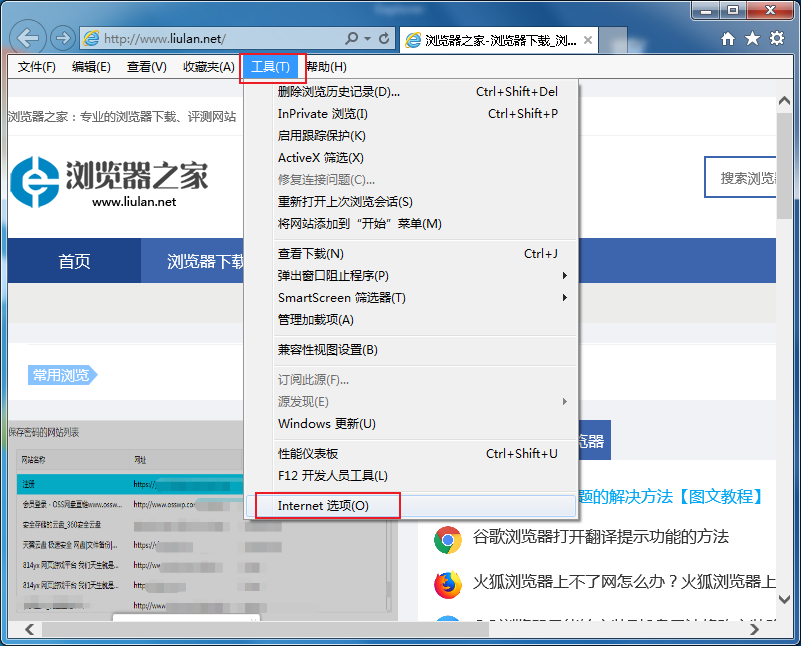
2、在Internet选项窗口中点击头部的“高级”标签切换到高级标签页中

3、在高级标签页的“设置”列表中可以找到“多媒体”这一模块,此时我们可以看到下方的“在网页中播放动画”是未勾选状态
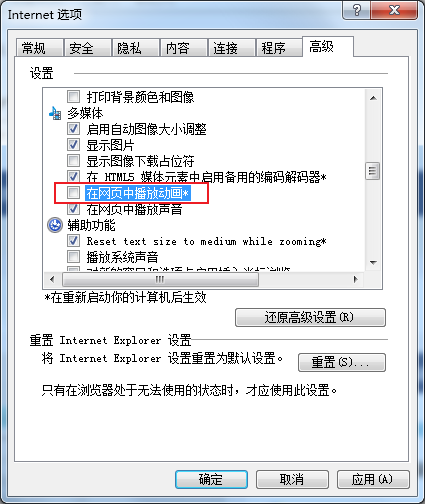
4、我们将“在网页中播放动画”勾选然后点击下方的“应用”按钮应用该设置,然后点击“确定”关闭Internet选项窗口。这时候再次打开网页查看就可以正常播放gif图片了
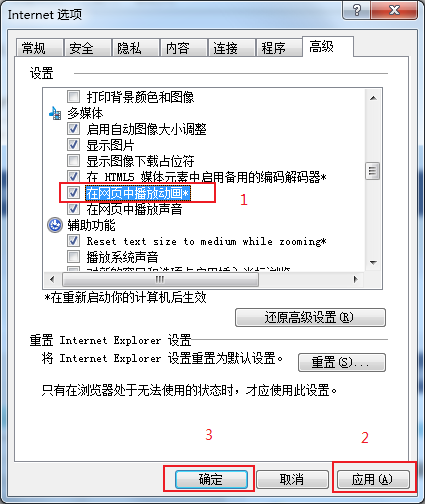
以上就是IE浏览器gif不动的解决方法,更多IE浏览器相关内容欢迎继续关注浏览器之家